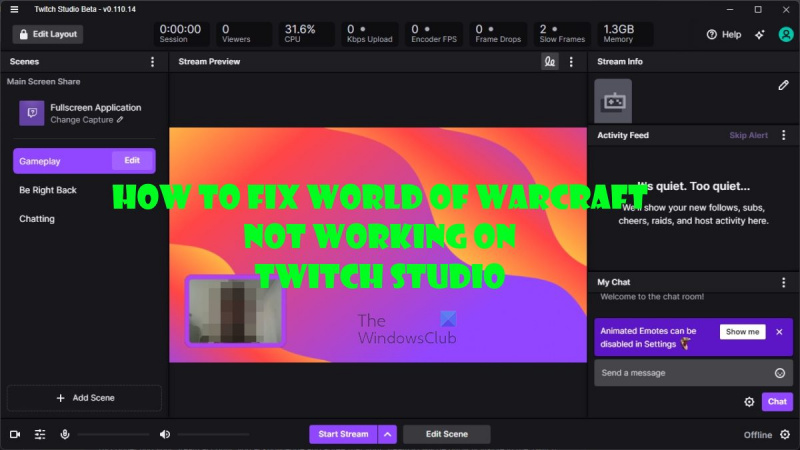Ha Ön informatikai szakértő, és megoldást keres a „Twitch Studio nem rögzít játékot” hibára, akkor jó helyen jár. Ebben a cikkben megmutatjuk, hogyan javíthatja ki ezt a hibát, hogy visszatérhessen kedvenc játékainak streameléséhez. Először is nézzük meg, mi okozza ezt a hibát. A Twitch Studio a „Game Capture” nevű technológiát használja a játékmenet rögzítésére. Ez a technológia nem tökéletes, és néha problémákat okozhat a rögzítés során. Van néhány dolog, amit megtehet a hiba kijavításához. Először próbálja meg újraindítani a számítógépet. Ez gyakran megoldja a Game Capture problémáit. Ha ez nem működik, próbálja meg újratelepíteni a Twitch Studio-t. Ez általában kijavítja a hibát okozó szoftverproblémákat. Ha továbbra is problémái vannak, próbálkozzon egy másik rögzítőszoftver használatával. Az OBS Studio a Twitch Studio népszerű alternatívája. Ingyenesen letölthető és használható, és sokkal megbízhatóbb, mint a Twitch Studio Game Capture technológiája. Reméljük, hogy ez a cikk segített a „Twitch Studio nem rögzíti a játékot” hiba kijavításában. Ha bármilyen egyéb kérdése vagy problémája van, forduljon hozzánk bizalommal. Mindig szívesen segítünk!
Több felhasználó panaszkodik A Twitch Studio nem forgatja a játékaikat . Ez kétségtelenül problémát jelent a rendszeres streamelőknek, akik gond nélkül szeretnének csatlakozni és streamelni játékaikat. Megállapíthatjuk, hogy a felhasználóknak fogalmuk sincs, miért történik ez, de nem azért, mert segíteni próbálunk.
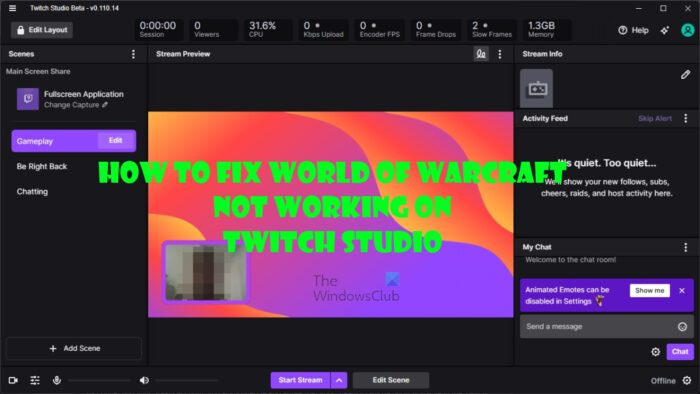
Ha Ön azon kevesek közé tartozik, akiknek problémái vannak a Twitch Studio alkalmazással, akkor elmagyarázzuk, hogyan lehet ezt a problémát megoldani World of Warcraft például, mióta tudomásunkra jutott, hogy az embereknek nagyobb valószínűséggel vannak problémái ennek a játéknak a streamelésekor, mint nem.
Úgy döntöttünk, hogy több lehetséges megoldást is kiemelünk, mivel a probléma itt több okból is kiemelhető. És ez a fő oka annak, hogy ez a hiba olyan összetett, hogy nem tudjuk pontosan meghatározni a problémát.
Kijavítottuk azt a hibát, amely miatt a Twitch Studio nem tudta rögzíteni a játékot.
Ha a Twitch Studio nem rögzít hangot vagy videót a játékból, itt van néhány megoldás a probléma megoldásához:
hardvercsere után a Windows 10 inaktív
- Jelentkezzen ki, és jelentkezzen be a Twitchbe
- Nyissa meg a Twitch Studio alkalmazást rendszergazdaként.
- Telepítse újra a Twitch Studio alkalmazást.
- Adja hozzá a World of Warcraftot a Twitch Studio alkalmazáshoz.
- Távolítsa el az AddonGameInstance.json fájlt a Twitch Studio alkalmazásból.
1] Jelentkezzen ki, és jelentkezzen be a Twitchbe
A kijelentkezés és a Twitch-fiókba való bejelentkezés megoldhatja a World of Warcraft kiegészítővel kapcsolatos problémát. Ehhez kövesse az alábbi információkat.
- Először is ki kell jelentkeznie a Twitch-ből.
- Innen kattintson a gombra Belépés gomb.
- Adja meg hivatalos hitelesítő adatait, amelyek a felhasználónév és a jelszó.
- Ha elkészült, kattintson Bejönni gombot, vagy nyomja meg a gombot Belépés alatti gombra a feladat befejezéséhez.
- Kérjük, ellenőrizze, hogy a World of Warcraft kiegészítő megfelelően működik-e.
2] Nyissa meg a Twitch Studio alkalmazást rendszergazdaként.
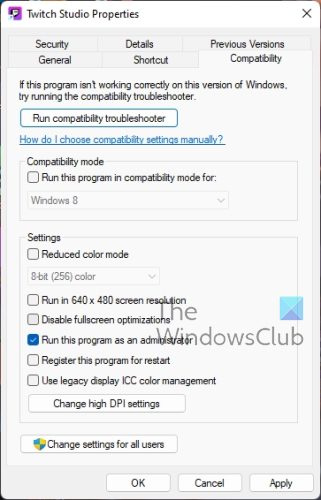
Ha a fentiek nem segítettek, akkor a következő lépésként azt javasoljuk, hogy rendszergazdaként futtassa a Twitch Studio alkalmazást. Ez elég könnyen elérhető, szóval beszéljünk róla.
- Kattintson a jobb gombbal a Twitch Studio alkalmazás parancsikonjára.
- Válassza ki Jellemzők opciót a helyi menüből.
- Innen kell választani Kompatibilitás lapon
- Ezután jelölje be a következő négyzetet: fuss ezt a programot rendszergazdaként.
- Kattintson Alkalmaz , Akkor BÍRSÁG .
- Végül indítsa el a Twitch Studio alkalmazást, hogy megtudja, mi a jobb.
Alternatív megoldásként kattintson a jobb gombbal a Twitch Studio parancsikonjára, majd válassza ki a lehetőséget fuss rendszergazdaként.
sudoku a Windows 10 rendszerhez
3] Telepítse újra a Twitch Studio alkalmazást.
Windows 11
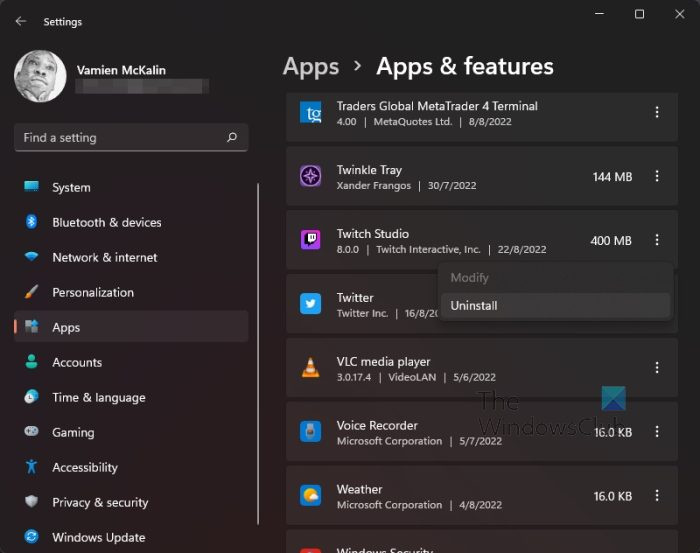
Ha továbbra is problémái vannak, akkor a következő logikus lépés a Twitch Studio újratelepítése. Beszéljük meg, hogyan kell ezt a lehető legrövidebb időn belül megtenni.
- kattintson Windows billentyű + I nyisd ki Beállítások Alkalmazás.
- nyomja meg Programok a bal oldali panelen keresztül.
- A következő lépés a választás Alkalmazások és funkciók .
- Görgessen lefelé, amíg meg nem találja a Twitch Studio-t.
- nyomja meg hárompontos gomb az alkalmazás neve mellett.
- A legördülő menüben kattintson a gombra Töröl .
- Indítsa újra a Windows 11 számítógépet.
Végül látogassa meg a hivatalos Twitch letöltési oldal , majd onnan töltse le és telepítse a Twitch Studio alkalmazást.
Windows 10
Azok számára, akik Windows 10 operációs rendszert futtatnak, el kell mondanunk, hogy a lépések nagyon hasonlóak a Windows 11-hez.
kapcsolja ki a facebook üzenetet
- kattintson Windows billentyű + I meggyullad Beállítások Alkalmazás.
- A főmenüben kattintson a gombra Programok .
- Ezt követően válassza ki Alkalmazások és funkciók .
- Ha idáig eljutott, keresse meg a Twitch Studio alkalmazást.
- Kattintson az alkalmazásra, majd válassza ki Töröl .
- Indítsa újra a Windows 10 számítógépet.
Végül töltse le és telepítse a Twitch Studio alkalmazást a hivatalos oldalon Twitch letöltési oldal .
4] Adja hozzá a World of Warcraftot a Twitch Studio alkalmazáshoz.
Most, a Twitch Studio újratelepítése után, újra hozzá kell adnia a World of Warcraftot.
- Nyissa meg a Twitch Studio alkalmazást.
- Menj Beállítások , majd válassza ki Divat lapon
- nyomja meg World of Warcraft azonnal.
- Innen kattintson a gombra felszerelés a bővítménykezelő szakaszon keresztül.
- nyomja meg Játék hozzáadása .
- Keresse meg a World of Warcraft mappát a kiegészítők számára.
- Válassza ki őket, és azonnal megjelenik a kiegészítők listája.
5] Távolítsa el az AddonGameInstance.json fájlt a Twitch Studio alkalmazásból.
Azok, akik frissítették a Twitch Studio alkalmazás verzióját, azt tapasztalhatják, hogy már nem látják a bővítményeiket. Hiszünk abban, hogy ez a megoldás segíthet egy ilyen helyzetben.
indítsa újra a Windows Explorert
- Nyissa meg a Twitch Studio alkalmazást.
- Innen a menü gombra kell kattintani.
- Ezután ki kell választani Segítség , Akkor Oh Twitch .
- Tól től Oh Twitch szakaszt, az emberek látni fogják A kliens mappa .
- Kattintson rá a fájlok listájának megnyitásához.
- Keresse meg az úgynevezett mappát játékpéldányok .
- Nyissa meg a mappát.
- Végül keresse meg és távolítsa el AddonGameInstance.json .
Most újraindíthatja az alkalmazást, és ellenőrizheti, hogy a probléma megszűnt-e.
Olvas : A legjobb böngészős játékok, amelyeket most játszhatsz a Twitch-en
Twitch Studio csak PC-re?
A cikk írásakor a Twitch Studio alkalmazás csak Windows PC-ken volt elérhető. A dolgok azonban változhatnak a jövőben, mivel a vállalat már korábban utalt arra, hogy a közeli vagy távoli jövőben megérkezhet a platformok közötti támogatás.
Használjam a Twitch Studio-t?
Egyes streamerek szerint a Twitch Studio alkalmazás nem rendelkezik egyedi funkciókkal, így a streamelők továbbra is használhatnak más alkalmazásokat, ha úgy döntenek, anélkül, hogy le kellene tölteniük a Twitch Studio alkalmazást. Azok számára, akik nem tudják, mit használjanak, javasoljuk, hogy próbálják ki az OBS-t? Ez nagyon jó.
Melyik a jobb StreamLabs vagy Twitch Studio?
Itt a Streamlabs a nyerő, de ha Ön az a streamelő típus, aki egy egyszerű programot szeretne, amely könnyen használható, túlságosan bonyolult, akkor tegyen egy próbát a Twitch Studióval. Ha azonban nem kizárólag a Twitchen streamel, a lehető leghamarabb megtanulhatja a Streamlabs használatát.
Használható a Twitch Studio az OBS-sel?
A Twitch munkatársai szerint ez lehetséges. Egyszerűen nyissa meg az OBS Studio alkalmazást a játék PC-jén, majd válassza az Eszközök > NDI kimeneti beállítások lehetőséget. Ezután kattintson a „Fő PIN” gombra, és adjon nevet a fő PIN-kódnak. Ez a név a Twitch Studio képernyőmegosztási részében fog megjelenni. Végül győződjön meg arról, hogy a játék PC képernyőjét az OBS rögzíti, és ennyi.